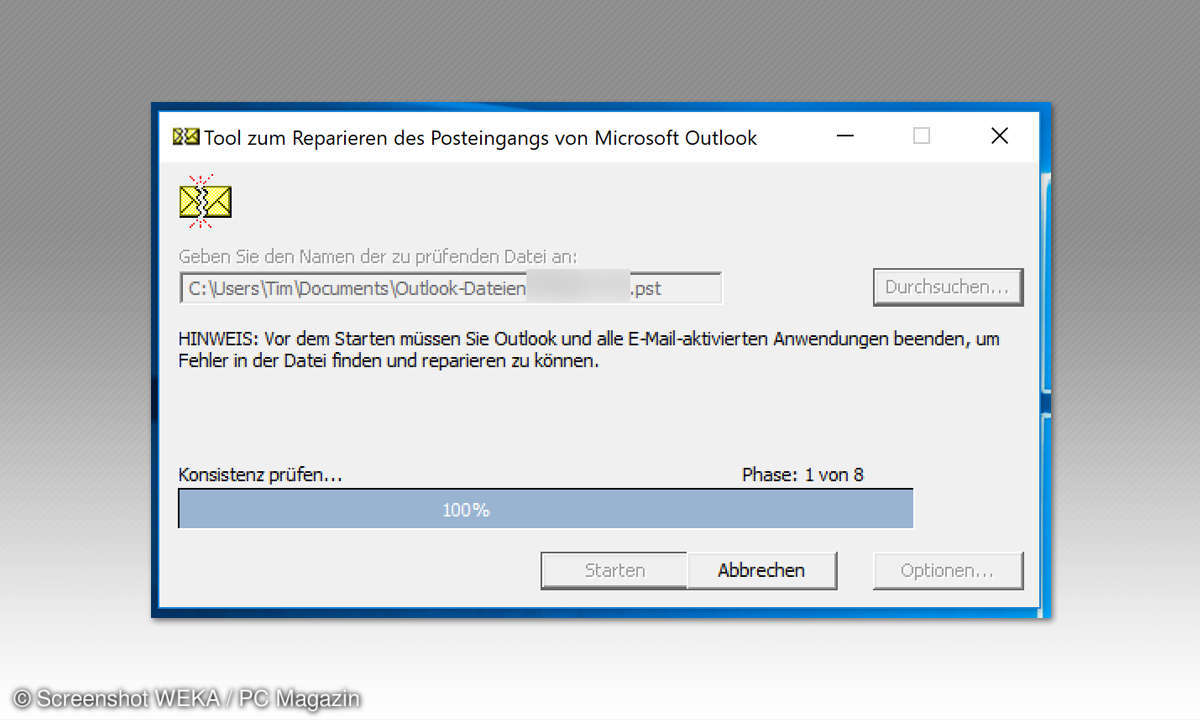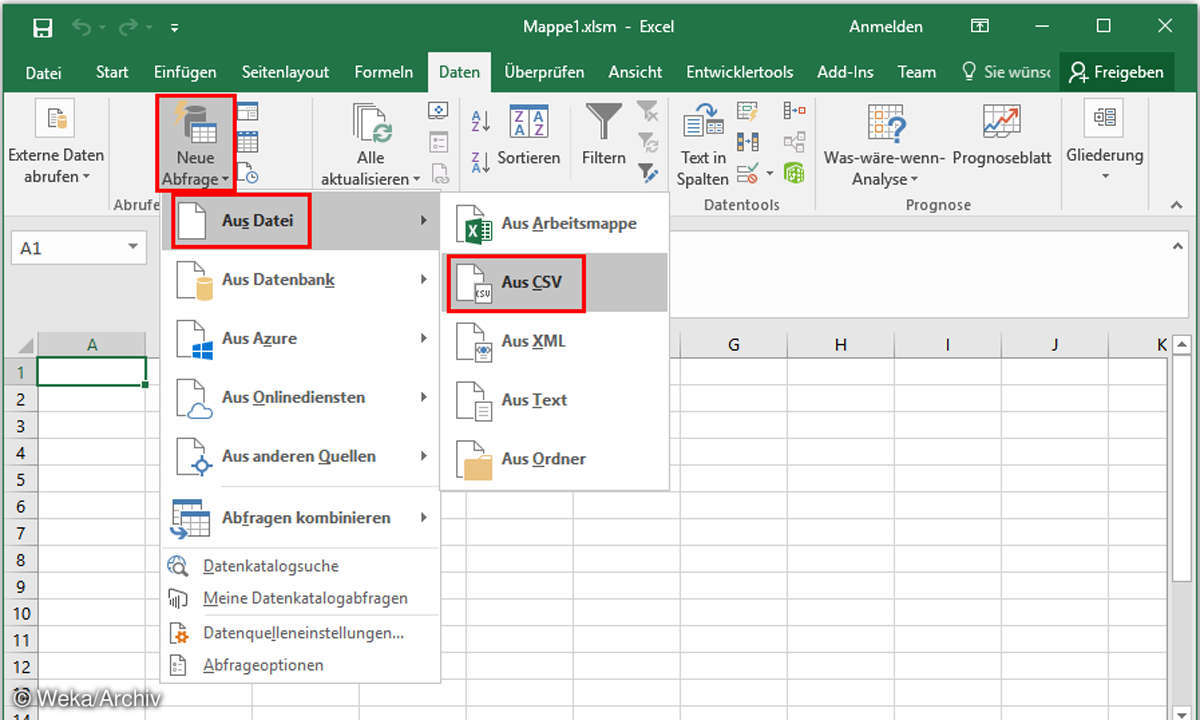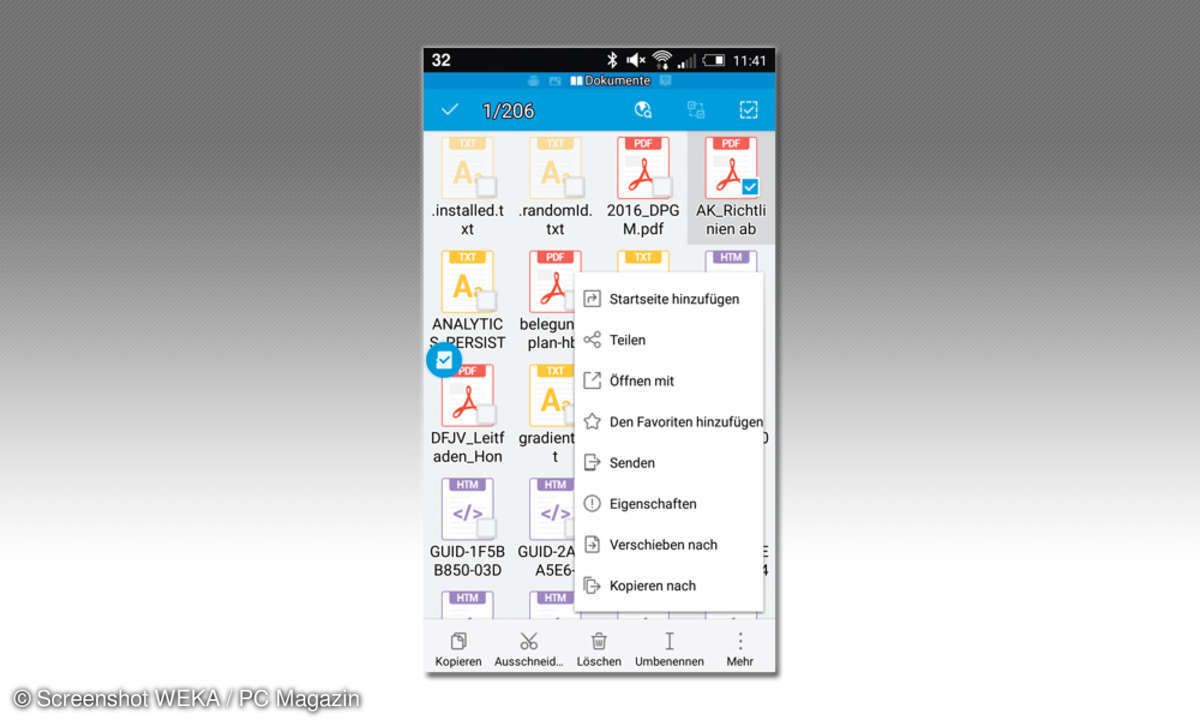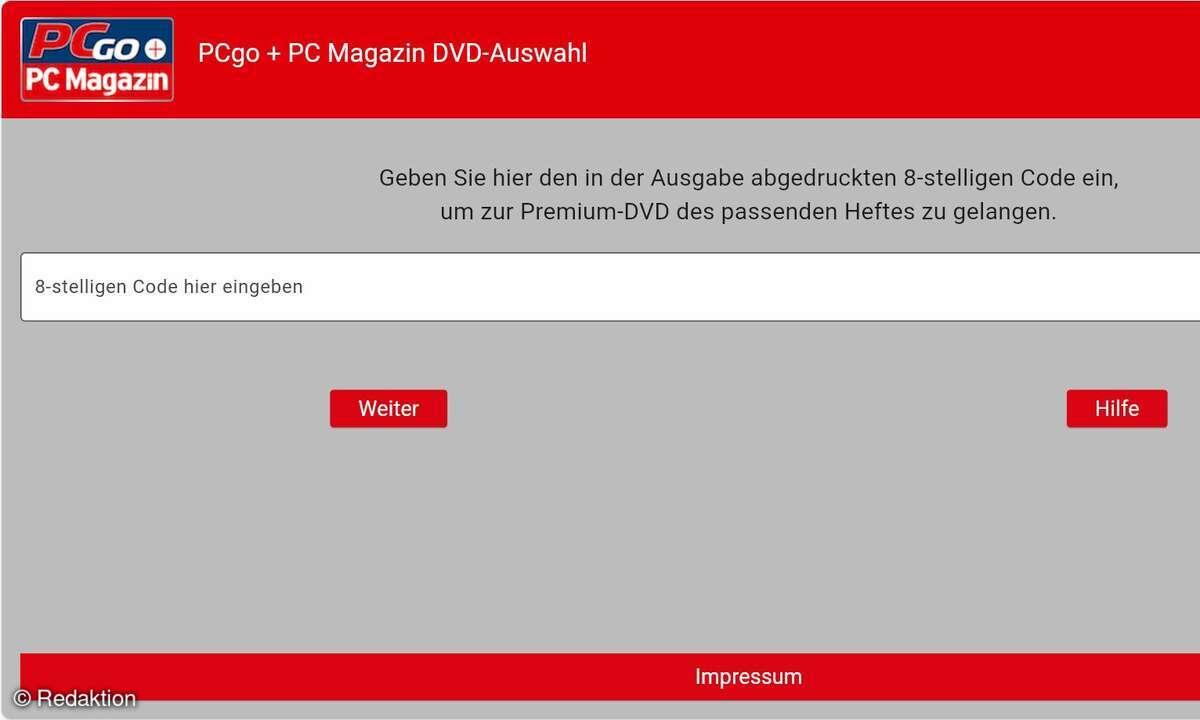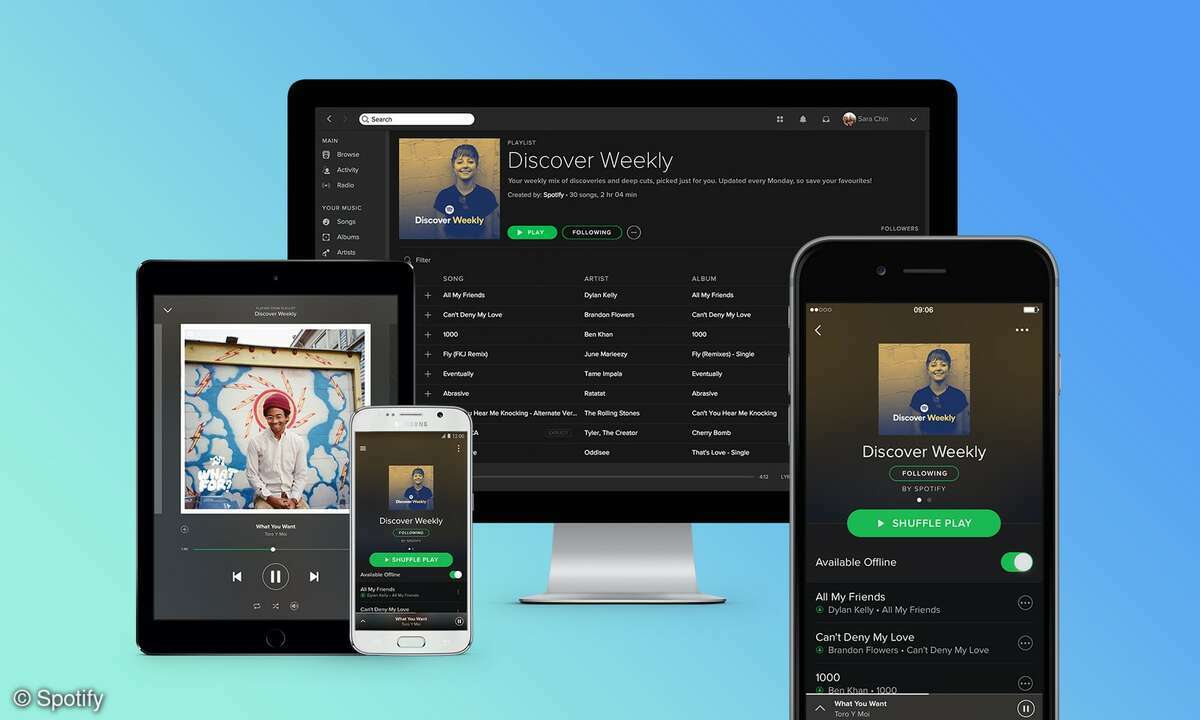Bitcoin Gold Mining: Nvidia oder AMD? - Tuning-Tipps zum Strom sparen
- Bitcoin Gold Mining: Anleitung für Grafikkarten, Miner-Tool und Pools
- Bitcoin Gold Mining: Nvidia oder AMD? - Tuning-Tipps zum Strom sparen
- Bitcoin Gold Mining: Wallet, Pool und Miner-Tool einrichten
Die Blockchain von Bitcoin Gold setzt auf den Equihash-Algorithmus. Den nutzt auch die beliebte Währung Zcash. Im Gegensatz zu Ethereum ist hier die GPU-Geschwindigkeit gefragt, der VRAM macht sich weniger bemerkbar. Während sich speziell AMD-Radeon-Grafikkarten für den Algorithmus von Ethereum (...

Die Blockchain von Bitcoin Gold setzt auf den Equihash-Algorithmus. Den nutzt auch die beliebte Währung Zcash. Im Gegensatz zu Ethereum ist hier die GPU-Geschwindigkeit gefragt, der VRAM macht sich weniger bemerkbar. Während sich speziell AMD-Radeon-Grafikkarten für den Algorithmus von Ethereum (Ethash) eignen, sind es bei Equihash aktuelle Nvidia-Grafikkarten. Sie sollten dabei mindestens eine oder mehrere Grafikkarte(n) auf dem Niveau einer Geforce GTX 1060 nutzen. Ansonsten sind Ihre Einnahmen nicht niedriger als die Ausgaben. Der Prozessor und der Arbeitsspeicher sind genau wie das Systemlaufwerk quasi irrelevant. Beim Mining wird praktisch nur die Grafikkarte belastet. Bei einem Dauereinsatz sollten Sie die Grafikkarte(n) auch im Stromverbrauch drosseln. Das sorgt für weniger Hitzeentwicklung und begünstigt Stromverbrauch und Lebensdauer.
- Wichtiger Hinweis: Je nach Grafikkartenhersteller werden bei Änderungen der Spezifikationen keine Garantieleistungen mehr erbracht! Unsere Anleitung richtet sich vorrangig an den fortgeschrittenen Nutzer.
Wie Sie beim GPU-Tuning grundsätzlich vorgehen, erklärt der Ratgeber zu Nvidia-Grafikkarten fürs Ethereum-Mining. Bei den Einstellungen optimieren Sie im Gegensatz zu Ethereum jedoch folgendermaßen: Setzen Sie das Power Limit im MSI Afterburner herunter. Der GPU-Takt kann erhöht werden. Ein Power Limit bei etwa 50 bis 60 Prozent senkt den Stromverbrauch deutlich, ohne proportional dazu Mining-Leistung zu verlieren. Eine leicht übertaktete GPU wiederum kann die Mining-Leistung wiederum etwas erhöhen, ohne zu viel zusätzliche Energie nötig zu machen. Ein vollständig zurück getakteter RAM spart Ihnen pro Grafikkarte noch einmal bis zu 5 Watt beim Verbrauch ein, ohne dass sich das bei den Hashes pro Sekunde wirklich bemerkbar macht.
AMD-Nutzer können entsprechende Einstellungen bei den "WattMan"-Einstellungen im Treiber vornehmen. Mit diesen Tipps verbraucht eine Geforce GTX 1060 nur etwa 60 bis 70 statt 120 Watt. Eine Geforce GTX 1070 bekommen Sie so von 150 bis 180 auf unter 100 Watt herunter. AMD-Karten reduzieren Sie mit Glück auf rund die Hälfte des Verbrauchs. Für das restliche Gesamtsystem, dass beim Mining in großen Teilen nur im Idle-Modus betrieben wird, können wir bei aktuellen Systemen etwa 50 Watt aufschlagen. Gewissheit beim Gesamtverbrauch gibt Ihnen ein Strommesser, den Sie zwischen Steckdose und Netzteilkabel klemmen.

Unsere generellen Einstellungen können je nach Grafikkarte unterschiedliche Auswirkungen bei der Hashleistung haben. Sie können in Programmen wie HWiNFO den Stromverbrauch einer GPU sehen und im Mining-Tool später deren Leistung. Mit individuellen Einstellungen können Sie anschließend für jede Grafikkarte den sogenannten „Sweet-Spot“ finden. Das ist der Punkt, an dem die Hashleistung pro Watt am höchsten ist, bzw. ein erträgliches und effizientes Gleichgewicht zwischen Stromverbrauch und Ertrag sowie niedrigen GPU-Temperaturen erreicht ist. Die Temperaturen sehen Sie im Mining-Tool oder unter MSI Afterburner. Auch HWiNFO zeigt Ihnen die Werte an.
Im MSI Afterburner können Sie Einstellungen anschließend für jede Grafikkarte in Profilen speichern. Denken Sie daran, im Tuning-Programm auf der Hauptseite die Option anzukreuzen, eine Übertaktung beim Systemstart zu übernehmen. Ansonsten schürft die Grafikkarte nach einem Neustart und Programmaufruf auf Volllast, ohne deutlichen Leistungszuwachs. Das heißt: Sie verbrauchen unnötig viel Strom!